Dzięki poniższemu poradnikowi nauczymy Cię krok po kroku krok jak usunąć lub usunąć hasło z mojego komputera w Windows 7, 8 i 10 , niezbędny proces, jeśli chcesz uzyskać szybszy dostęp do swojego komputera osobistego.
Całkowicie usuń hasło z komputera z systemem Windows
Jeśli chcesz usunąć hasło z komputera, musisz wprowadzić kilka bardzo podstawowych ustawień. Konfiguracje te można wykonać w następujący sposób.
- Pierwszą rzeczą, którą musisz zrobić, to uzyskać dostęp do opcji konfiguracyjnych komputera. Aby to zrobić, przejdź do menu Start i wyszukaj „ Parametry ”. Gdy znajdziesz opcję, kliknij ją.
- Po przejściu do opcji konfiguracyjnych znajdź Jedność ” rachunki Kliknij tę opcję.
- Po lewej stronie ekranu zobaczysz opcje konfiguracji kont Microsoft Windows. Tym razem dowiedz się ” Opcje połączenia ”.
- Zostaną wyświetlone opcje połączenia i różne sekcje bezpieczeństwa. Kliknij ” Hasło ”.
- Zobaczysz opcję ” reszta „, Kliknij tutaj. System poprosi Cię o podanie aktualnego hasła, które masz na swoim koncie, wprowadź je i kliknij „Dalej”.
- System poprosi o podanie nowego hasła, po prostu nic nie wpisuj i Kliknij ” NASTĘPNY „Obok wyboru” koniec ”.
- Po wykonaniu powyższej procedury pomyślnie usuniesz hasło do konta Windows 10.
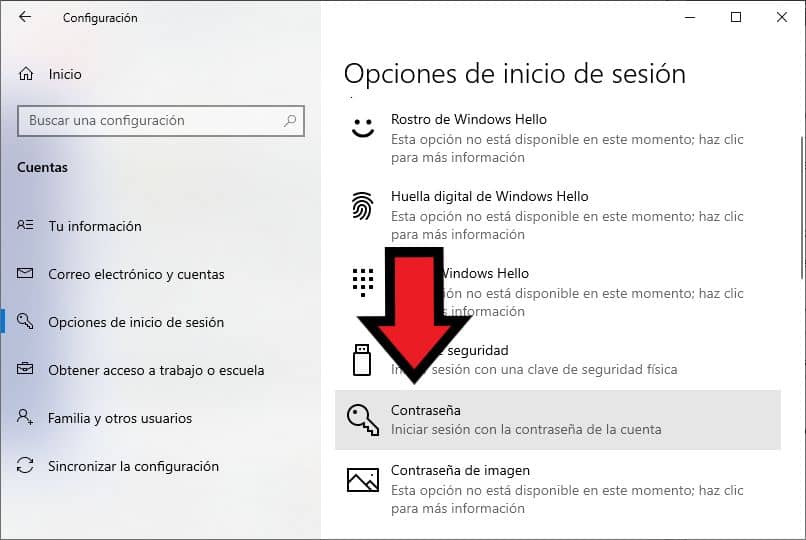
Usuń konto z adresem e-mail i hasłem
System Windows ma również opcję blokowania kont Microsoft, dzięki czemu będą mieli hasło do poczty e-mail. Dlatego jeśli chcesz całkowicie wyeliminować korzystanie z haseł na swoim komputerze, będzie to konieczne usuń te konta ten Ten proces można przeprowadzić w następujący sposób.
- Przejdź do menu Start systemu Windows, wpisz „ Parametry „I kliknij wynik.
- Po wykonaniu powyższych kroków pojawią się opcje konfiguracji, wystarczy kliknąć „ rachunki ”.
- W takim przypadku musisz kliknąć „ Twój Informacja Który pojawia się po lewej stronie ekranu.
- Po prostu poszukaj opcji ” Połączenie zamiast konta lokalnego ”. System zapyta Cię, czy naprawdę chcesz zmienić, po prostu kliknij „ NASTĘPNY ”.
- Jest bardzo prawdopodobne, że zostaniesz poproszony o hasło do już powiązanego e-maila, po prostu wpisz je i kliknij „ zaakceptować ”. Nawet w tym przypadku jest to zalecane Najpierw zaloguj się na swoje konto Microsoft pod adresem z Twojej przeglądarki, aby sprawdzić, czy informacje, które posiadasz, są poprawne.
- Zostanie wyświetlona sekcja do wprowadzania informacji o użytkowniku, które mają zostać utworzone. Aby zrozumieć, że tym razem nie chcemy hasła, po prostu wpisz swoją nazwę użytkownika i kliknij „ NASTĘPNY ”.
- Po powyższym kliknij „ Odłącz i zamknij ”, Proces, po którym sesja zostanie zamknięta, a system uruchomi się z poprzednimi informacjami.
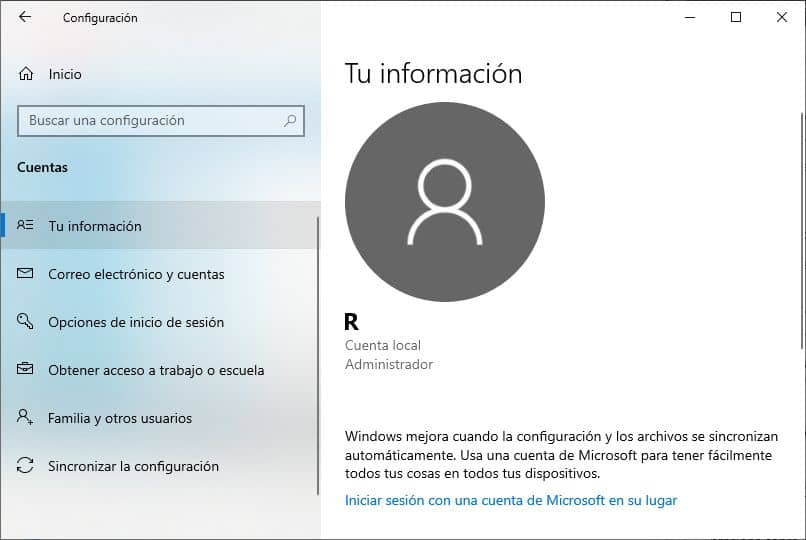
Z kolei możliwe jest również: trwale usuń swoje konto Microsoft na wypadek, gdybyś nie chciał już z niego korzystać.
Przed usunięciem hasła weź pod uwagę następujące kwestie
Hasła są prawdopodobnie jedną z najbardziej podstawowych metod ochrony. Brak hasła może zagrozić Twojemu bezpieczeństwu zwłaszcza jeśli mieszkasz w gospodarstwie domowym z więcej niż jedną osobą.
Więc zanim całkowicie usuniesz hasło do systemu Windows, zastanów się ponownie, czy jest to wygodne, czy nie. Jeśli mieszkasz sam, możesz usunąć hasło, ale jeśli mieszkasz z innymi ludźmi, to może być konieczne podjęcie innych środków, takich jak: że Szyfruj foldery i pliki w systemie Windows 10 co im w tym pomoże. nie kopiuj swoich informacji na inne komputery.
Z kolei zapamiętaj to kilka razy Licencja Windows 10 z powiązane z kontem Microsoft Outlook W takim przypadku najlepiej zachować dane konta i hasło na przyszłość.